Kinerja smartphone android atau desktop Anda menurun? atau mengalami masalah saat membuka aplikasi tertentu?
Langkah pertama saat mengalami masalah pada browser atau aplikasi tertentu biasanya adalah dengan cara menghapus cache.
Cache memang bisa membuat kinerja perangkat komputer atau android menjadi menurun, apalagi jika Anda tidak pernah menghapusnya sama sekali.
Semakin sering Anda berselancar di internet maka akan semakin besar pula cache yang disimpan, begitu pula saat Anda menggunakan sebuah aplikasi.
Ada baiknya cache dihapus secara berkala, supaya kinerja perangkat komputer atau android bisa lebih optimal. Jika Anda mengakses internet setiap hari, minimal sebulan sekali cache harus di hapus.
Di sini saya akan menjelaskan panduan lengkap untuk menghapus cache, cookie, dan history di perangkat android dan komputer, entah itu di browser ataupun di aplikasi-aplikasi tertentu.
Sebelumnya Anda juga perlu tau apa itu cache, agar Anda bisa menghapusnya dalam kondisi yang tepat.
Yuk! mari kita mulai…
Daftar Isi
Apa itu Cache?
Cache adalah sebuah file yang disimpan sementara di memori penyimpanan perangkat komputer ataupun smartphone.
Dengan adanya cache, Anda bisa membuka halaman situs yang ada di internet secara cepat, selain itu cache juga dapat membantu mempercepat performa sebuah aplikasi.
Namun kecepatan dalam membuka sebuah halaman situs tidak berlaku saat pertama kali Anda mengunjungi situs tersebut, karena saat itu cache baru akan disimpan secara otomatis.
Barulah ketika Anda membuka kembali halaman situs tersebut, browser tidak akan meminta lagi ke web server, melainkan menggunakan cache yang tersimpan di memori sehingga waktu muat halaman menjadi lebih cepat.
Namun jika cache tidak ditemukan, browser akan otomatis memuat halaman situs langsung ke web server.
Jadi jangan heran, jika Anda mengunjungi situs yang belum pernah dibuka memerlukan waktu yang lebih lama jika dibandingkan dengan halaman situs yang sering dibuka.
Apa Tujuan Menghapus Cache?
Katanya cache bisa mempercepat pemuatan halaman situs, kenapa dihapus? karena tidak semua cache yang tersimpan di memori digunakan oleh browser.
Cache halaman yang sedang Anda baca saat ini juga sudah disimpan di browser yang sedang dipakai.
Coba muat ulang halaman ini, pasti proses pemuatannya lebih cepat daripada saat pertama kali membukanya.
Meskipun Anda hanya sekali mengunjungi halaman tersebut, cache akan terus disimpan jika Anda tidak menghapusnya.
Semakin banyak halaman situs yang dibuka, maka akan semakin menumpuk pula cache yang tersimpan di memori perangkat.
Terkadang ada juga file cache yang mengalami kerusakan, ini juga bisa membuat browser atau aplikas tidak berjalan dengan normal.
Sebetulnya, ada beberapa aplikasi yang sudah dilengkapi dengan fitur penghapus cache secara otomatis dalam jangka waktu tertentu.
Namun seringkali fitur tersebut mengalami masalah yang membuatnya tidak mampu menghapus secara otomatis.
…Sampai di sini Anda sudah tau apa itu cache.
Sekarang kita mulai belajar cara menghapus cache. Caranya sangatlah mudah, Anda hanya membutuh waktu 3 menitan saja.
Karena setiap browser itu punya cara tersendiri entah itu yang ada di perangkat komputer atau laptop maupun android, di sini saya akan membaginya berdasarkan perangkat.
Di sini Anda juga tidak hanya akan belajar menghapus cache di browser saja, akan tetapi kita juga belajar menghapus cache pada aplikasi tertentu.
Cara Menghapus Cache di Android
Untuk perangkat android saya akan membagikan beberapa cara entah itu menghapusnya melalui pengaturan browser maupun melalui pengaturan aplikasi…
Mari kita mulai dari browser android yang paling populer.
Menghapus Cache di Google Chrome Android
Untuk membersihkan cache browser Google Chrome android caranya sangat mudah, silahkan buka aplikasinya kemudian ikuti langkah-langkah berikut ini:
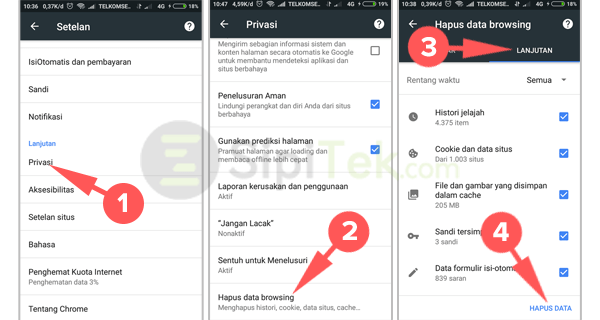
- Pilih ikon titik tiga yang ada di pojok kanan atas layar.
- Pilih menu Setelan.
- Pilih opsi Privasi yang ada di bagian setelan lanjutan.
- Gulir ke bagian bawah, pilih Hapus data browsing.
- Pilih bagian Lanjutan untuk menampilkan pengaturan penghapusan yang lebih lengkap.
- Centang semua data yang ingin di hapus.
- Pilih tombol HAPUS DATA.
Menghapus Cache di Mozila Firefox for Android
Sama halnya seperti browser sebelumnya, browser Mozila Firefox versi android juga sudah dilengkapi dengan fitur penghapus cache.
Silahkan buka aplikasi Mozila Firefox kemudian simak caranya berikut ini:
- Pilih ikon garis tiga yang ada di pojok kanan atas layar halaman awal Firefox.
- Pilih menu Settings.
- Lalu pilih opsi Clear Private Data.
- Centang semua data yang ingin dihapus.
- Terakhir, pilih CLEAR DATA.
Menghapus Cache Aplikasi Tertentu
Jika Anda menggunakan browser yang lain, selain dua browser yang telah saya ulas sebelumnya,
atau…
Browser tersebut tidak menyediakan fitur penghapus cache, nah Anda bisa menggunakan cara ini.
Cara ini juga lebih di anjurkan jika tujuannya untuk mengatasi aplikasi yang seringkali bermasalah, karena kita di sini akan menghapusnya langsung melalui pengaturan.
Di sini saya menggunakan Samsung, apabila Anda menggunakan ponsel android yang berbeda silahkan menyesuaikan saja.
Begini caranya:
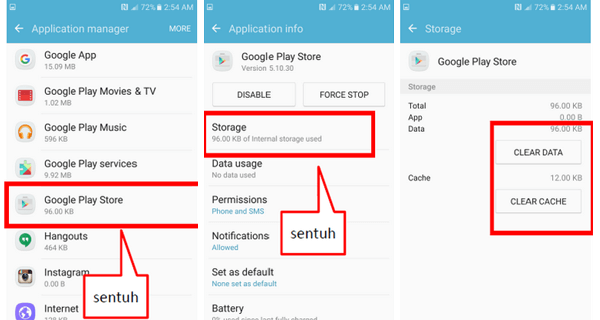
- Buka aplikasi Settings.
- Pilih menu Aplication Manager.
- Pilih aplikasi yang akan dihapus cache-nya.
- pilih opsi Storage.
- Terakhir, pilih tombol CLEAR CACHE.
Menghapus Cache di Semua Aplikasi
Apabila ponsel yang Anda gunakan kinerjanya terasa menurun tapi tidak tau apa penyebabnya dan aplikasi mana yang bermasalah, Anda bisa menggunakan cara ini.
Dengan menggunakan cara ini semua cache aplikasi yang terpasang di ponsel Anda akan dihapus secara otomatis.
Di sini saya menggunakan ponsel Samsung, jika Anda menggunakan ponsel yang berbeda silahkan menyesuaikan.
Ikuti langkah-langkah berikut ini:
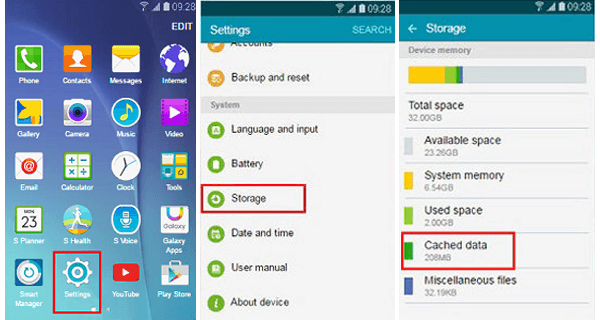
- Buka aplikasi Settings.
- Kemudian pilih opsi Storage yang ada di bagian System. Pada bagian ini Anda bisa melihat ukuran data cache yang tersimpan.
- Untuk menghapusnya, pilih Cached data.
- Jika muncul notifikasi persetujuan pilih OK atau DELETE.
Bersihkan Cache dengan Aplikasi Clean Master Lite (Boost)
Kalau tidak mau ribet menghapus satu per satu cache aplikasi atau ponsel yang Anda gunakan tidak punya fitur penghapus cache semua aplikasi, Anda bisa menggunakan bantuan aplikasi pihak ketiga.
Sebetulnya ada banyak sekali aplikasi pembersih cache yang bisa Anda gunakan.
Namun di sini saya lebih menyarankan menggunakan Clean Master Lite (Boost).
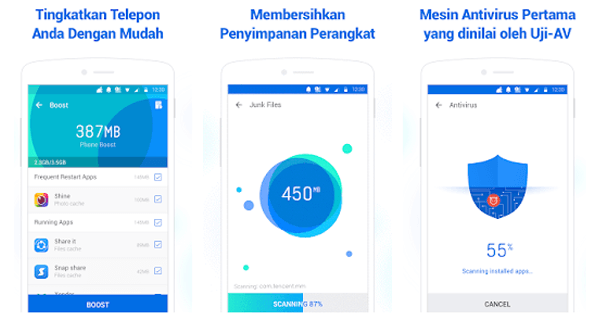
Selain mudah digunakan dan punya ukuran yang kecil, aplikasi besutan Cheetach Mobile ini juga punya fitur yang cukup lengkap.
Tidak hanya punya fitur pembersih cache saja, namun aplikasi ini juga punya fitur lain, diantaranya:
- Antivirus.
- Penghemat baterai.
- Pembersih RAM, untuk mengoptimalkan kinerja smartphone saat bermain game.
- …dan fitur menarik lainnya.
Untuk membersihkan cache menggunakan Clean Master Lite (Boost) Anda hanya tinggal menekan tombol Scan dan hapus saja.
Nanti secara otomatis aplikasi ini akan menghapus semua cache yang tersimpan.
Clean Master Lite (Boost) bisa digunakan disemua smartphone android.
Cara Menghapus Cache di Desktop
Untuk membersihkan cache di desktop atau laptop bisa dilakukan dengan lebih mudah daripada di android.
Di sini saya akan menjaslaknnya untuk browser Google Chrome, Mozila Firefox, dan menggunakan aplikasi CCleaner.
Mari kita ulas satu per satu…
Menghapus Cache di Google Chrome Desktop
Untuk menghapus data cache, cookie, history, dan data lainnya yang tersimpan di Google Chrome desktop, silahkan buka aplikasinya kemudian ikuti langkah-langkah berikut ini:
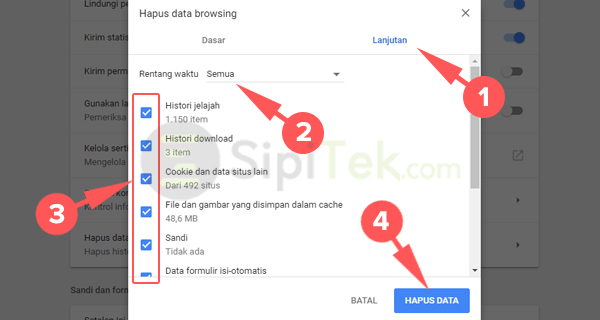
- Pilih ikon titik tiga yang ada di pojok kanan atas layar.
- Kemudian pilih menu Setelan.
- Gulir ke bagian bawah halaman, kemudian pilih tombol Lanjutan untuk menampilkan menu setelan yang lebih lengkap.
- Pada bagian Privasi dan Keamanan pilih opsi Hapus data browsing, maka akan tampil pengaturan penghapusan data browsing seperti gambar di atas.
- Pilih bagian Lanjutan.
- Atur rentang waktu menjadi Semua, jika ingin menghapus semua data.
- Kemudian centang semua data yang ingin di hapus.
- Terakhir, pilih tombol HAPUS DATA.
Tips:
Jika ingin lebih cepat, Anda bisa menggunakan kombinasi tombol untuk langsung menampilkan pengaturan Hapus data Browsing.
Jika Anda menggunakan Windows, tekan tombol Ctrl + Shift + Delete. Sedangkan untuk Mac OS, tekan tombol Command + Shift + Delete.
Menghapus Cache Mozila Firefox Desktop
Hampir sama seperti browser sebelumnya, selain bisa dilakukan melalui pengaturan, Mozila Firefox juga menyediakan kombinasi tombol.
Silahkan buka browser Mozila Firefox di komputer atau laptop Anda, kemudian ikut langkah-langkah berikut ini:
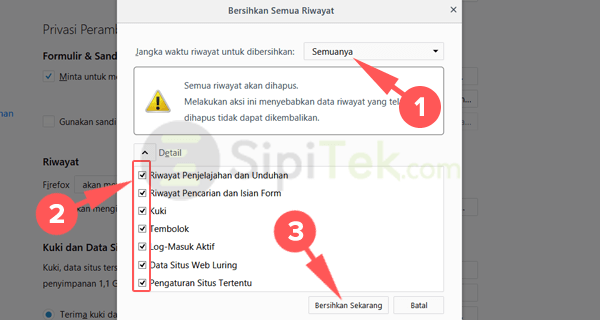
- Pilih ikon garis tiga yang ada di pojok kanan atas layar.
- Pilih menu Pengaturan…
- Lalu pilih menu Privasi & Keamanan yang ada di sebelah kiri layar.
- Pada bagian Riwayat, pilih tombol Hapus Riwayat…, maka akan tampil pop up pengaturan penghapusan riwayat seperti gambar di atas.
- Pada bagian “jangka waktu riwayat untuk dibersihkan” pilih atur menjadi Semuanya.
- Kemudian di bagian bawahnya, centang semua data yang ingin di hapus.
- Terakhir pilih tombol Bersihkan Sekarang.
Tips:
Sama halnya seperti browser sebelumnya, di Mozila Firefox Anda juga bisa langsung menampilkan pengaturan penghapusan riwayat menggunakan kombinasi tombol.
Tekan tombol Ctrl + Shift + Delete jika Anda menggunakan Windows. Sedangkan untuk Mac OS, tekan Command + Shift + Delete.
Membersihkan Cache Menggunakan Aplikasi CCleaner
CCleaner merupakan salah satu aplikasi pembersih sampah komputer yang cukup populer, aplikasi ini tersedia untuk pengguna Windows maupun Mac OS.
Dengan menggunakan aplikasi CCleaner Anda tidak perlu ribet menghapus cache secara manual seperti cara yang saya jelaskan di atas.
Aplikasi ini mampu menghapus semua cache browser yang terpasang di perangkat komputer secara bersamaan.
Bahkan sampah-sampah sistem Windows yang tidak diperlukan juga otomatis akan hapus oleh aplikasi yang satu ini.
CCleaner bisa Anda gunakan secara gratis, namun ada juga yang versi berbayar yang punya fitur lebih lengkap.
Silahkan download CCleaner di situs resminya, kemudian instal seperti biasa.
Jika sudah terpasang dengan baik, begini cara menggunakannya:
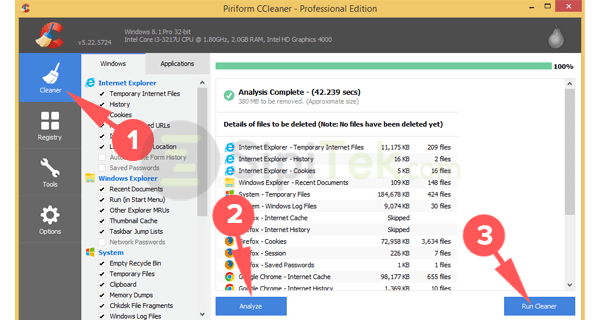
- Pilih fitur Cleaner.
- Kemudian tekan tombol Analyze, tunggu sampai prosesnya selesai.
- Pilih tombol Run Cleaner.
Kesimpulan
Sekarang Anda sudah tau cara menghapus cache di perangkat android maupun dekstop, entah itu cache browser ataupun aplikasi.
Meskipun sudah di hapus, cache akan kembali memenuhi penyimpanan perangkat.
Namun Anda tidak perlu khawatir, karena memang itu hal yang biasa, apalagi jika memang Anda sering berselancar di internet.
Yang terpenting hapus cache secara berkala minimal 2 bulan sekali, atau jika Anda menggunakan browser setiap hari lebih disarankan membersihkannya 1 bulan sekali.
Tujuannya, agar kinerja perangkat komputer atau android bisa lebih optimal.
Apa yang Anda rasakan setelah membersihkan cache?

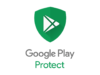 Cara Mengaktifkan dan Mematikan Google Play Protect dengan Mudah
Cara Mengaktifkan dan Mematikan Google Play Protect dengan Mudah  5 Cara Scan Barcode dan QR Code di HP Android Tanpa Aplikasi
5 Cara Scan Barcode dan QR Code di HP Android Tanpa Aplikasi 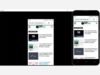 Cara Menampilkan Layar HP ke Laptop Windows 10 Tanpa Aplikasi
Cara Menampilkan Layar HP ke Laptop Windows 10 Tanpa Aplikasi